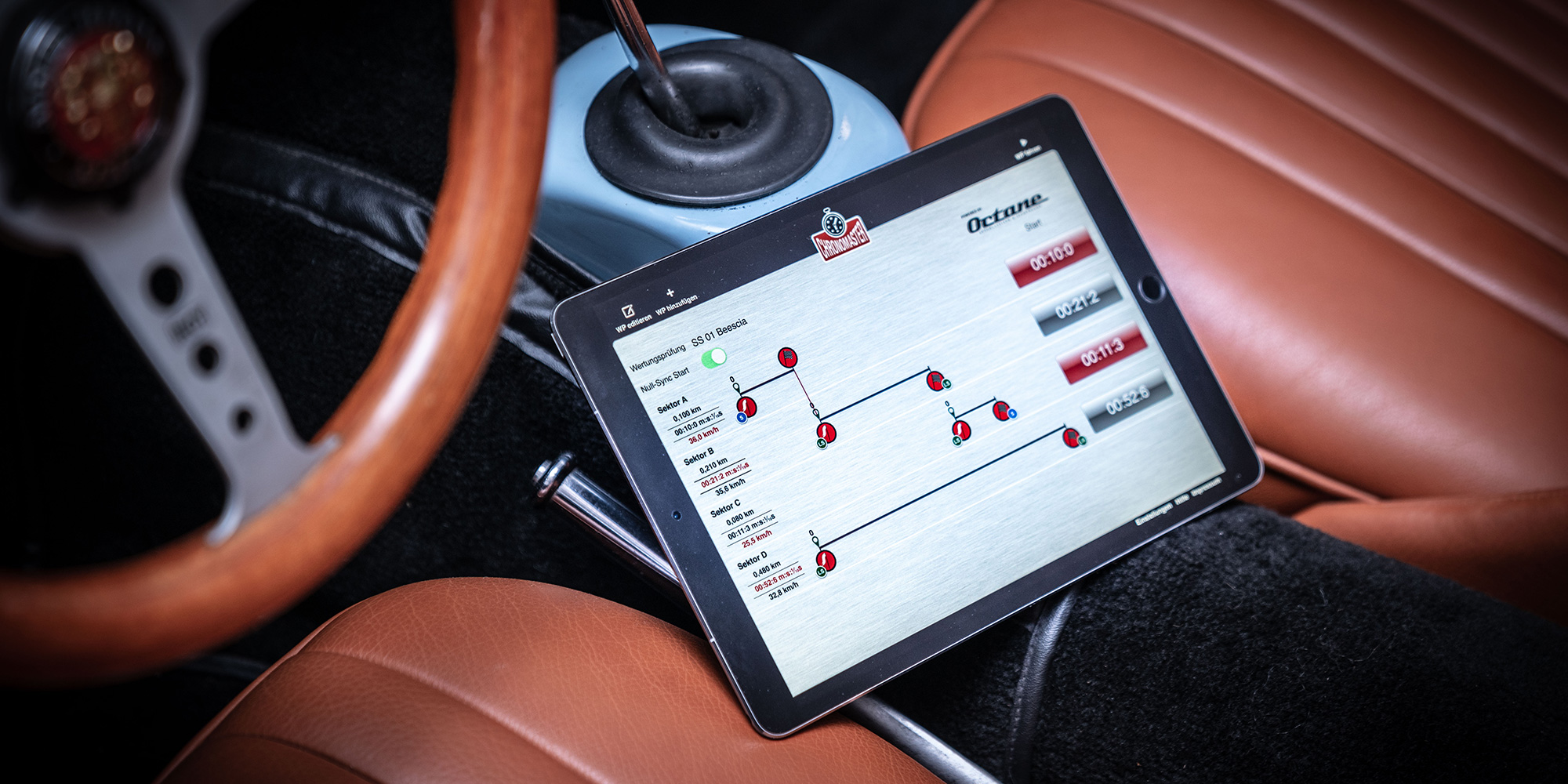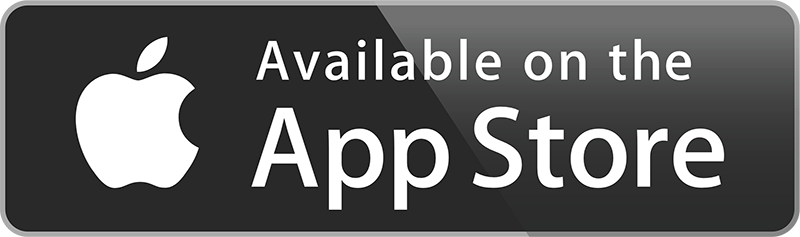Auf Sieg programmiert.
Wertungsprüfungen beginnen/enden normalerweise mit einer Lichtschranke oder durch Überfahren eines Druckschlauches. Einfache Wertungsprüfungen bestehen aus nur einem Sektor von z.B. 100m, der in 10 Sekunden zu durchfahren ist.
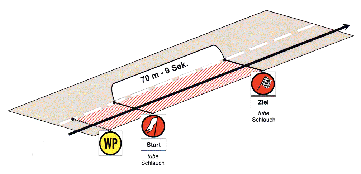
Einfache Wertungsprüfung
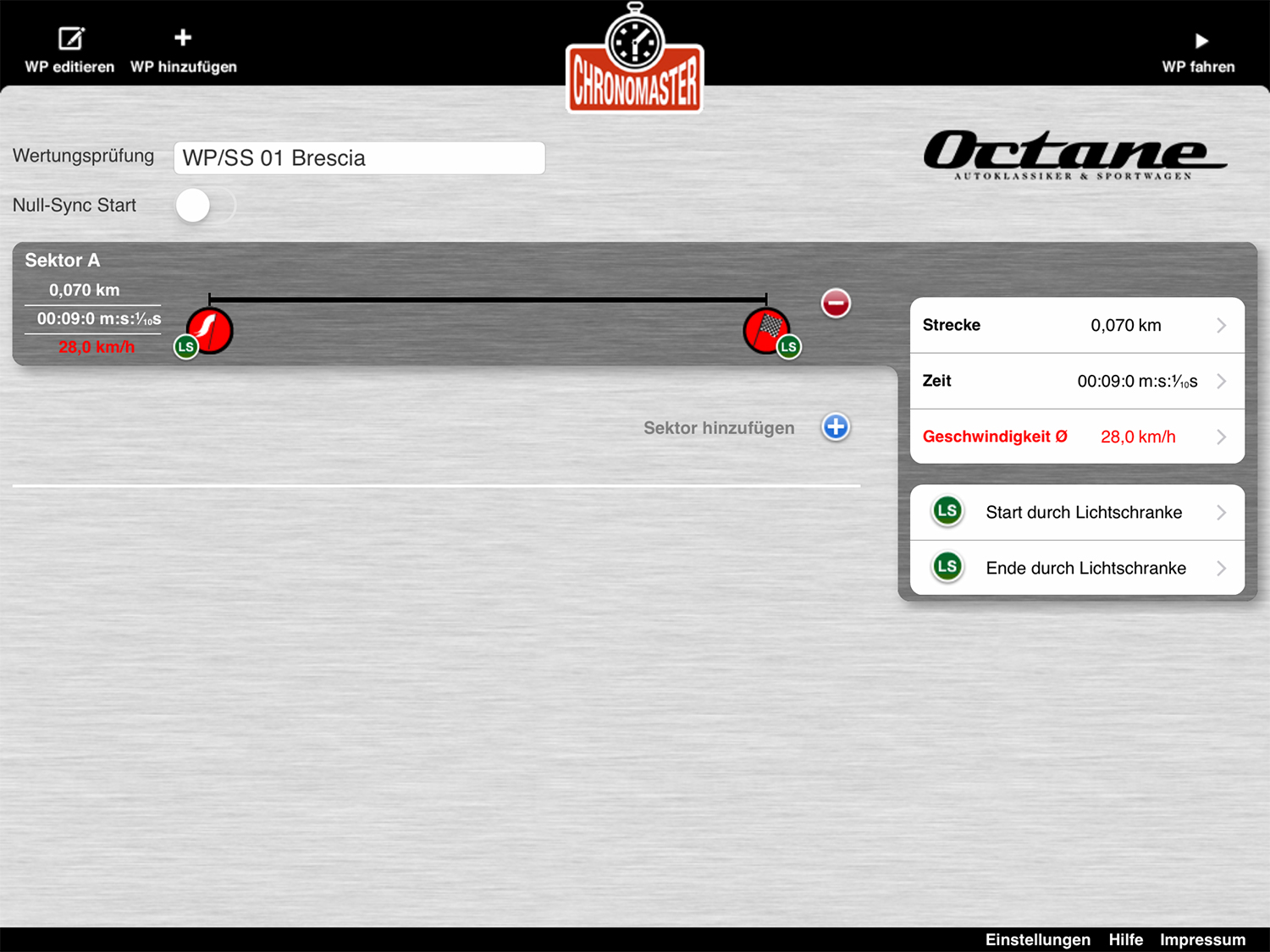
Darstellung der Wertungsprüfung in ChronoMaster
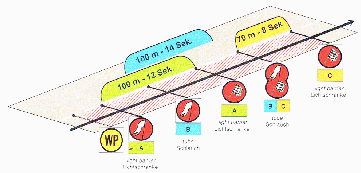
Verschachtelte Wertungsprüfung
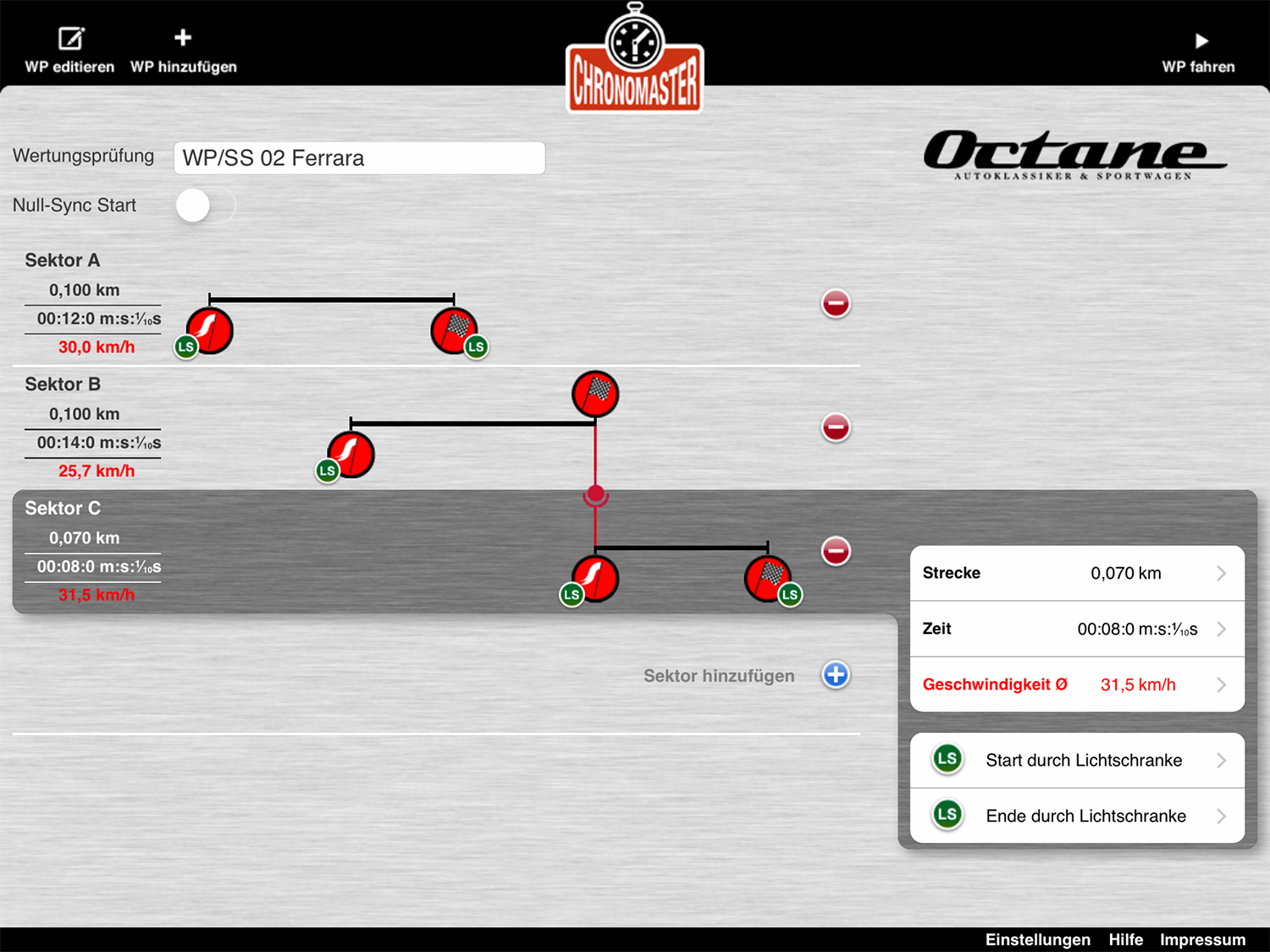
Darstellung der Wertungsprüfung in ChronoMaster
ChronoMaster ermöglicht es Ihnen, Wertungsprüfungen so wie sie im Roadbook angegeben sind ganz einfach auf Ihr iPad zu übertragen, zu speichern, am Rallyetag abzurufen und ganz entspannt zu fahren. Ganz egal, wie komplex die Wertungsprüfung auch sein mag. Inklusive einer präzisen Countdown-Ansage von 10 bis 0 und der Möglichkeit, permanent die korrekte Durchschnittsgeschwindigkeit im Auge zu behalten, so dass auch geheime Durchschnittskontrollen ihren Schrecken verlieren.
So unterstützt Sie ChronoMaster beim Fahren dieser Wertungsprüfungen, kann ihre Ergebnisse deutlich verbessern und ersetzt die von Profis eingesetzten teuren Rallye-Computer. Dabei ist ChronoMaster viel einfacher zu bedienen und übersichtlicher, denn auf dem Schirm des iPad werden die Wertungsprüfungen optisch fast genau so dargestellt, wie sie im Roadbook angegeben sind, sie haben beim Fahren der Wertungsprüfung alle wichtigen Informationen übersichtlich im Blick und behalten so immer den Überblick.
Wertungsprüfung (WP) hinzufügen
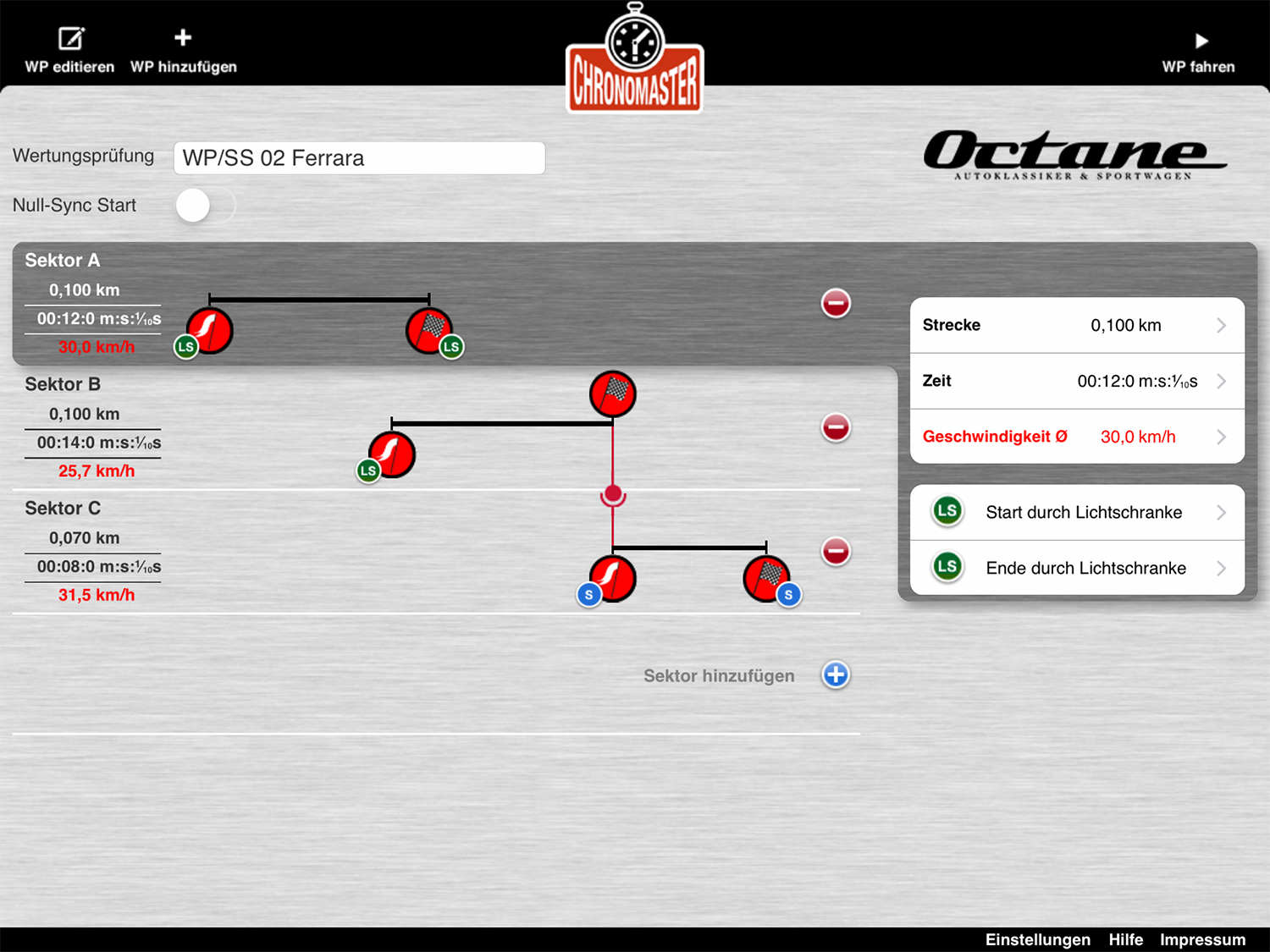
Eingabe WP – einzelne Sektoren können mit dem Finger nach links/rechts verschoben werden, bis die Darstellung dem Bild im Roadbook nahe kommt
- Name der WP eingeben
Geben Sie zunächst den Namen der Wertungsprüfung so wie er im Roadbook steht ein – so finden Sie die richtige WP später auch im Rallye-Stress sicher wieder. - Ersten Sektor einer WP eingeben
Der erste Sektor einer WP (Sektor A) ist bereits eingegeben mit 100m in 10 Sekunden. Ändern Sie diese Werte beliebig – je nachdem, wie der Sektor im Roadbook angegeben ist. Die Durchschnittsgeschwindigkeit, die sich aus Strecke und Zeit ergibt ist in rot dargestellt und wird automatisch errechnet.Falls Ihre Wertungsprüfung nicht Strecke und Zeit vorgibt, sondern z.B. eine bestimmte Strecke und eine Durchschnittsgeschwindigkeit für die Strecke vorgegeben sind, ändern Sie einfach die Durchschnittsgeschwindigkeit auf den vorgegebenen Wert und die sich daraus ergebende Zeit für den Sektor wird automatisch errechnet. Die manuell eingegebenen Werte werden schwarz dargestellt, der jeweils errechnete Wert in rot - Schlauch/Lichtschranke einstellen
Geben Sie jetzt noch an, ob es sich bei Start und Ziel um eine Lichtschranke oder einen Schlauch handelt. Das macht Ihnen später das präzise Fahren einfacher. Start und Ziel können unabhängig voneinander eingestellt werden. - Weitere Sektoren zu einer WP hinzufügen
Wenn die Wertungsprüfung aus mehreren Sektoren besteht können Sie jetzt einfach weitere Sektoren hinzufügen. Geben Sie auch hier wieder die im Roadbook geforderten Werte für Strecke und Zeit oder Durchschnittsgeschwindigkeit ein. Sobald Sie die Werte eingegeben haben werden Sie feststellen, dass sich die Länge des angezeigten Distanz-Balkens verändert – aber der Sektor B immer noch gleichzeitig mit Sektor A beginnt.
Sie können die Distanz-Balken ganz einfach nach links/rechts verschieben, indem Sie ihn mit dem Finger hin und her bewegen, bis die Darstellung in etwa so aussieht, wie im Roadbook. Genauso können Sie das mit den Distanz-Balken weiterer Sektoren machen.
- Start/Ziel verbinden
In Wertungsprüfungen, die aus verschachtelten Sektoren bestehen, ist das Ziel eines Sektors oft gleichzeitig der Start des folgenden Sektors. D.h. es gibt nur EINE Lichtschranke (oder Schlauch), die beim Durchfahren einen Sektor beenden und gleichzeitig den nächsten starten. Das lässt sich auch in ChronoMaster einfach übertragen und als „Sync-Start“ sogar automatisieren.
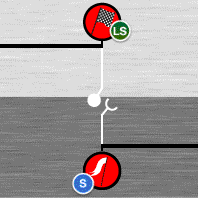
Start/Ziel auf gleicher Position – können jetzt verbunden werden
- Klicken Sie EINMAL auf das Verbindungssymbol, so ändert dieses seine Farbe in rot. Start und Ziel sind jetzt verbunden und bleiben auch beim Verschieben der Sektoren verbunden. So können Sie auch verbundene Sektoren einfach verschieben und wie im Roadbook dargestellt anordnen. Start und Ziel sind in dieser Stellung zwar verbunden und können gemeinsam verschoben werden – beim späteren Fahren müssen Sie jedoch für jeden der beiden Sektoren die Zeitmessung manuell starten. Das kann manchmal hilfreich sein – im Normalfall werden Sie ChronoMaster jedoch so einstellen wollen, dass die Zeitmessung für den zweiten Sektor automatisch startet.
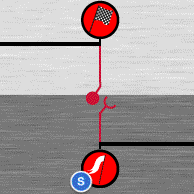
Start/Ziel verbunden – Auto-Start/Sync-Start nicht aktiviert
- Auto-Start/Sync-Start
Klicken Sie ZWEIMAL auf das Verbindungssymbol, ändert sich das Symbol und zeigt nun an, dass Start und Ziel jetzt zu einem sogenannten „Auto-Start/Sync-Start“ verbunden sind. Das bedeutet, dass die Zeitmessung für den zweiten Sektor automatisch beginnt, sobald der erste Sektor beendet ist. Vorausgesetzt, Sie haben diesen Sektor präzise gefahren, ist das exakt der Moment, an dem Sie die Lichtschranke oder den Schlauch überfahren. Falls Sie sich unsicher sind, ob Sie das Ziel präzise treffen und die Zeitmessung des nächsten Sektors lieber manuell starten wollen, sollten Sie die Verbindung nicht auf Sync-Start einstellen. In der Praxis dürfte der automatische Sync-Start allerdings die beste Lösung sein, um bei solchen Ziel = Start Situationen so präzise wie möglich fahren zu können.

Start/Ziel verbunden – Auto-Start/Sync-Start aktiviert
Die Eingabe der Wertungsprüfung ist jetzt abgeschlossen und Sie können nach Belieben weitere Wertungsprüfungen aus dem Roadbook übertragen und speichern – so lange, bis Sie z.B. alle WPs eines Rallyetages eingegeben haben.
Wertungsprüfung (WP) editieren
Die einzelnen Wertungsprüfungen in der Liste lassen sich über den Button „Bearbeiten“ löschen oder in der Reihenfolge verschieben.
Wertungsprüfung (WP) fahren
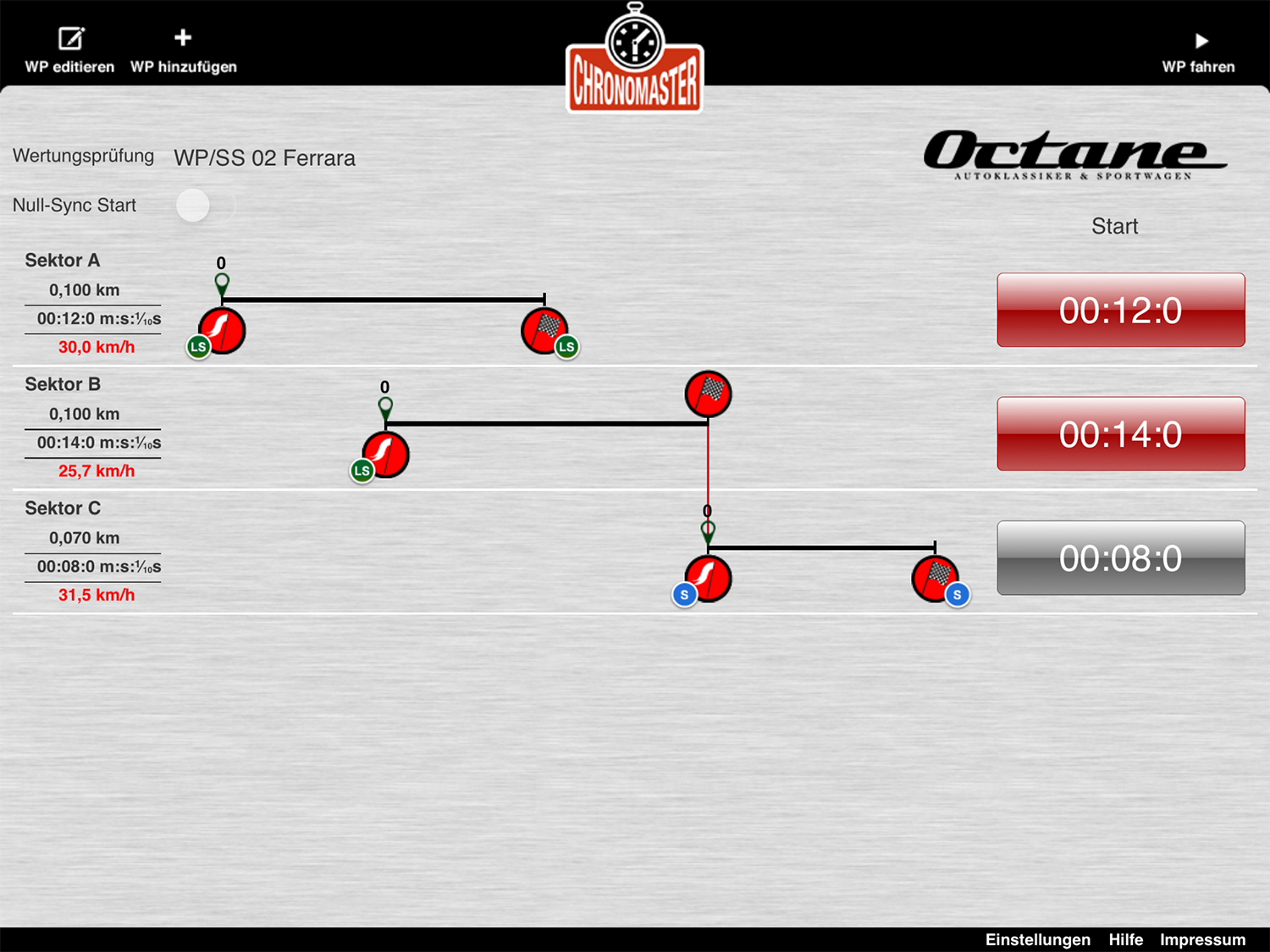
Start/Ziel verbunden – Auto-Start/Sync-Start aktiviert
- Zeitnahme starten („START“)
Starten Sie die Zeitmessung beim Durchfahren der ersten Lichtschranke/Schlauch. Die Zeitanzeige zählt zurück bis 0 – zeigt also immer die verbleibende Restzeit bis zum Ziel an. SO STARTEN SIE EXAKT: Mit einem kleinen Trick gelingt es Ihnen schnell, die Zeitnahme exakt zu starten. Legen Sie Ihren Finger vor dem Start auf den roten Startknopf und lassen Sie den Startknopf genau in dem Moment los, in dem Sie die Lichtschranke/Schlauch überfahren, anstatt wie bei einer Stoppuhr in diesem Moment zu drücken. Wenn Sie den Finger vom Startknopf nehmen wollen, ohne zu starten, bewegen Sie den Finger einfach außerhalb des roten Feldes und heben ihn erst dann an. - Distanzbalken-Anzeige/Schnittkontrolle
Die Anzeige auf dem Distanzbalken wandert in Richtung Ziel und zeigt Ihnen an, welche Strecke Sie zurück gelegt haben müssten, wenn Sie exakt in der vorgegebenen Durchschnittsgeschwindigkeit fahren würden. Sie können diese Strecke einfach mit Ihrem Wegstreckenzähler vergleichen und damit exakt auf Schnitt fahren, wenn Sie das möchten. - Countdown-Ansage
Sobald Sie sich dem Ziel nähern und noch 10 Sekunden von der Zielzeit entfernt sind hören Sie über den Lautsprecher des iPad (oder besser über einen angeschlossenen Ohrhörer) den Countdown von 10 bis 0 (bei 0 ertönt ein Piepton).Exakt jetzt sollten Sie durchs Ziel gefahren sein. - Weiteren Sektor starten
Alle weiteren Sektoren einer verschachtelten WP können Sie genau so starten. Alle gestarteten Zeiten laufen unabhängig voneinander. Falls sich die Countdowns von zwei Sektoren überlagern sollten, hören Sie in der Countdown Ansage immer nur den Sektor, der als nächstes bei 0 sein muss. Erst danach den Countdown des nächstens Sektors. So kann keine Verwirrung auftreten und Sie können sich immer auf die unmittelbar nächste Zieldurchfahrt konzentrieren. - Auto-Start/Sync-Start
Sind zwei Sektoren zu einem Auto-Start/Sync-Start verbunden, so ist der Start-Button für den zweiten Sektor grau. D.h. der Start der Zeitnahme für diesen Sektor kann nicht manuell gegeben werden. Die Zeitnahme startet automatisch, sobald die Zeit des vorhergehenden Sektors abgelaufen ist – sprich Sie übers Ziel gefahren sind (vorausgesetzt, Sie sind präzise gefahren). Probieren Sie einfach aus, ob es Ihnen leichter fällt, in einer Ziel = Sart-Situation die Zeitnahme manuell zu starten, oder ob ein Auto-Start/Sync-Start für Sie einfacher ist. Sie können das Verhalten jederzeit über „WP editieren“ verändern. - WP abbrechen
Eine WP kann jederzeit abgebrochen werden. Sie können dann aber nicht an der Abbruchstelle weiterfahren, sondern müssen die WP ggf. komplett neu starten.
Einstellungen, Anmerkung, Feedback
- Einstellungen
Je nach Vorliebe können Sie die Start-Buttons der Zeitnahme links oder rechts anordnen. - Anmerkung
Sollten Sie ChronoMaster während einer Rallye aus versehen schließen – keine Panik! ChronoMaster läuft im Hintergrund exakt weiter und Sie können nach dem Neustart der App ganz einfach weiter fahren. Versuchen Sie trotzdem zu vermeiden, dass die App geschlossen wird. - Feedback
Wir sind begeisterte Oldtimer-Rallye Fahrer, genau wie Sie und haben diese App mit der ganzen Erfahrung aus vielen gefahren Rallye-Kilometern erstellt. Trotzdem gibt es sicher Dinge, die Sie in dieser Version (noch) nicht finden oder sich ganz einfach wünschen. Für Anregungen und Ideen sind wir immer offen! chronomaster@gokd.netOder besuchen Sie die ChronoMaster Facebook-Seite für aktuelle Tipps, Infos und News.